Revisión de Any Audio Converter: pieza gratuita de convertidor de audio
Any Audio Converter es una herramienta que puede utilizar para convertir sus archivos de audio en varios formatos. Ofrece una extensa lista de formatos de entrada y salida. Con Any Audio Converter, le resultará muy sencillo convertir formatos de archivo de audio clave como FLAC, MP3, MP2, OGG, WAV, AAC, AIFF, AU, WMA y AU a cualquier formato de archivo de su elección.
Ahora, si eso es suficiente para entusiasmarte con esta herramienta en particular, asegúrate de leer esto Cualquier revisión de Audio Converter. Aprenderás mucho sobre esto aquí.
Guía de contenido Parte 1. Qué esperar de esta revisión de Any Audio ConverterParte 2. Cómo utilizar Any Audio ConverterParte 3. AMusicSoft Apple Music Converter es la mejor alternativaParte 4. Conclusión
Parte 1. Qué esperar de esta revisión de Any Audio Converter
Este revisión en Any Audio Converter tiene como objetivo brindarle una visión profunda de la herramienta. Aquí encontrará todo lo que necesita saber sobre Any Audio Converter. También aprenderá sobre otro programa que funciona de manera eficiente para convierte tu Apple Music. Vale la pena señalar que la decisión de utilizar cualquiera de las herramientas es suya.
Características clave de Any Audio Converter
A continuación se enumeran las características clave de Any Audio Converter. Tómese su tiempo para leerlos.
- Es de uso gratuito. Buenas noticias para los consumidores preocupados por su presupuesto. Any Audio Converter es de uso gratuito.
- Admite varios formatos de archivo de audio y video. Viene con formatos populares como APE, MP3, OGG, WAV, MP2, AAC y FLAC, por mencionar algunos. También admite la conversión de video para que el archivo multimedia se pueda reproducir en TV o consolas de juegos y también en teléfonos móviles.
- Importa videos basados en la web. Puede usarlo para descargar videos desde YouTube or Vimeo.
- Proporciona música portátil extrayendo audio de CD y DVD.
- Viene con funciones de edición de audio y video. Le permite recortar un segmento de un archivo de audio o video. Te permite personalizar la configuración del audio. Además, le permite retener o modificar las etiquetas de identificación.
- Viene con un creador de DVD para que pueda crear sus videos caseros. La reproducción de DVD es compatible con reproductores de DVD estándar.
Requisitos de Sistema
- Sistema operativo (XP, 2000 SP4 *, Windows 7, 8 y 10, Vista)
- CPU (procesador Intel / AMD de 1 GHz o superior)
- RAM (256 MB de RAM)
- Espacio disponible en disco duro (70 MB)
Para llevar:
Any Audio Converter es un programa multifuncional que puede permitirle administrar sus archivos multimedia de manera eficiente. Desafortunadamente, solo está disponible para Windows. El hecho de que sea gratis no lo convierte en un programa infalible. Puede encontrar Any Audio Converter en varios sitios web. Tenga cuidado al decidir de qué sitio web descargar el programa.
Parte 2. Cómo utilizar Any Audio Converter
Cualquier revisión de Audio Converter es inútil sin los pasos sobre cómo usar el programa. Eche un vistazo a los pasos que se enumeran a continuación para comprender cómo puede usar este programa para la administración de medios, específicamente, para la conversión.
Paso 1. Descarga desde su sitio web oficial
Como se mencionó anteriormente, el programa Any Audio Converter se ofrece en varios sitios web. Es mejor descargarlo desde su sitio web oficial.
Paso 2. Agregar archivo multimedia
Inicie Any Audio Converter en su pantalla. Dependiendo del tipo de archivo multimedia que esté agregando, puede hacer clic en la pestaña Agregar archivos o en la pestaña Agregar CD. Una vez que haya localizado su archivo multimedia, aparecerá en el medio de la pantalla. Asegúrese de hacer clic en la pestaña Agregar archivos que ve en el medio de la pantalla.
Paso 3. Elija un formato de salida
En este punto, ahora puede elegir un formato para su salida. Pase el cursor sobre la pestaña Formato de salida que ve en la parte superior derecha de la pantalla. Elija su formato preferido de la lista desplegable.
Paso 4. Guarde la salida en una carpeta y conviértala
No olvide guardar su salida en una carpeta. Navegue hasta la carpeta de salida en la parte inferior de la pantalla para establecer un destino. Luego haga clic en la pestaña Convertir.
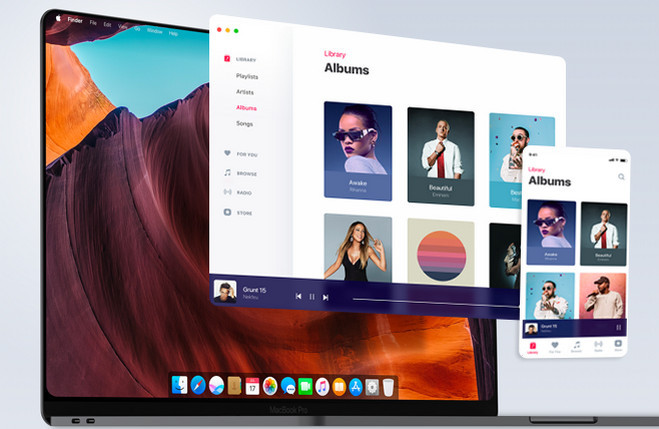
Parte 3. AMusicSoft Apple Music Converter es la mejor alternativa
Ahora tiene más que una vista de pájaro en Any Audio Converter. A pesar de ser multifuncional, existe una limitación flagrante y es el hecho de que solo se puede utilizar en Windows.
Si es un usuario de Mac al que le encanta escuchar Apple Music, puede aprovechar la Convertidor de música de Apple de AMusicSoft. Este programa ofrece prácticamente todo lo que Any Audio Converter tiene para ofrecer. Es compatible con Windows y Mac.
Esto es definitivamente una ventaja para los amantes de Apple Music que aman escuchar su música en su Mac. Otra cosa que vale la pena saber sobre AMusicSoft Apple Music Converter es que puede convertir canciones tanto de iTunes como de la aplicación Apple Music. Eso lo hace muy efectivo para los usuarios de Mac. Si quieres un convertidor de audio y video inexorable, vale la pena echarle un vistazo a AMusicSoft Apple Music Converter.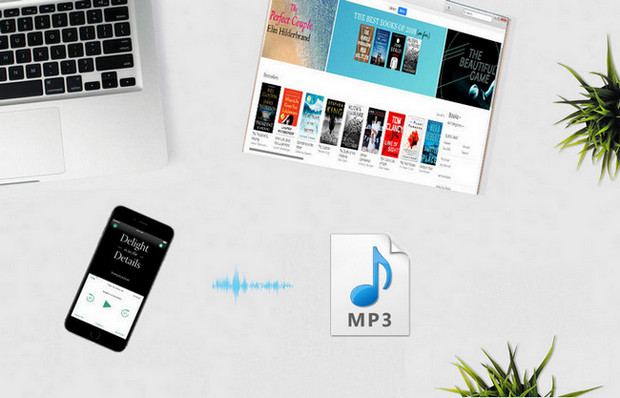
Descargar gratis Descargar gratis
Parte 4. Conclusión
Puede que le parezca que Any Audio Converter es un programa excelente. Hasta cierto punto, hay algo de verdad en eso. Sin embargo, si observa las limitaciones de dicho programa, es posible que clame por un programa más confiable que se pueda usar tanto en Mac como en Windows.
Si es así, vale la pena echarle un vistazo a AMusicSoft Apple Music Converter. Con esta herramienta de conversión de audio y vídeo obtendrás más flexibilidad. Como solo se ofrece en su sitio web oficial, tendrás una capa adicional de seguridad.
¿Alguna vez ha intentado convertir alguno de sus archivos de audio o video? Si es así, ¿qué programa usaste? No dude en compartir con nuestros lectores algunos de sus valiosos conocimientos sobre conversión de medios.
La gente también Leer
Robert Fabry es un apasionado del blog y un entusiasta de la tecnología que tal vez pueda contagiarte algunos consejos. También siente pasión por la música y ha escrito para AMusicSoft sobre estos temas.